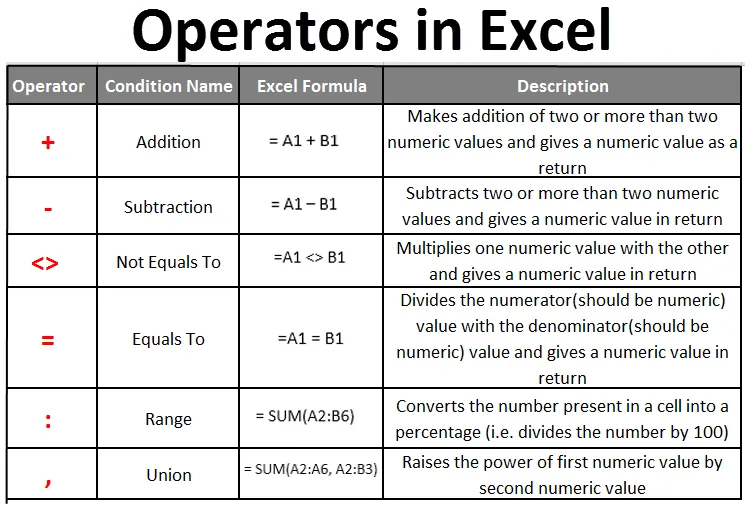
Excel Оператори (Съдържание)
- Оператори в Excel
- Видове оператори в Excel
-
- Аритметични оператори
- Логически / Сравнителни оператори
- Оператор за свързване на текст
- Референтни оператори
Оператори в Excel
Операторите в Excel указва типа изчисление, което трябва да се извърши на даден набор от стойности. очевидно не се ограничаваме само до числови стойности, можем да използваме оператори за различни типове данни, различни от числови (например тип данни на текст / символ). Excel има богато разнообразие от оператори за извършване на изчислителни действия върху даден набор от данни. В тази статия ще видим какви са различните типове оператори на Excel и как те могат да бъдат използвани за улесняване на ежедневния ви живот.
Видове оператори в Excel
По принцип има 4 сурови типа оператори в Excel, споменати по-долу:
- Аритметични оператори.
- Логически / Сравнителни оператори.
- Оператор за свързване на текст.
- Референтни оператори.
Всеки тип се състои от набор от оператори, които са специално предназначени за тази конкретна група (с изключение на оператора за свързване на текст, който има само един оператор). Ще видим всеки от тях според посочения ред.
Нека разберем как работят различни типове оператори в Excel с някои примери.
Можете да изтеглите този шаблон на Operators Excel тук - Оператори Excel шаблонАритметични оператори:
Както подсказва самата дума, аритметичните оператори се използват за аритметични операции като събиране, изваждане, умножение, деление и т.н. Както може да се предположи, този набор от оператори може да се използва за числени изчисления.
Следват аритметичните оператори, налични в Excel.
|
Оператор | Excel Formula |
описание |
| + (Оператор на добавяне) | = A1 + B1 | Прави добавянето на две или повече от две числови стойности и дава числова стойност като възвръщаемост. |
| - (Оператор на изваждане) | = A1 - B1 | Изважда две или повече от две числови стойности и дава числова стойност в замяна |
| * (Оператор за умножение) | = A1 * B1 | Умножава една цифрова стойност с другата и дава числова стойност в замяна |
| / (Оператор на отдел) | = A1 / B2 | Разделя стойността на числителя (трябва да е числова) с знаменателя (трябва да е числова) и дава в замяна числова стойност. |
| % (Процент процент оператор) | = A1% | Преобразува числото, присъстващо в клетка, в процент (т.е. разделя числото на 100). |
| (Експоненциален оператор) | = A1 B1 | Повишава силата на първата числова стойност с втора числова стойност. |
Вижте по-долу е примерът на аритметичните оператори в Excel:
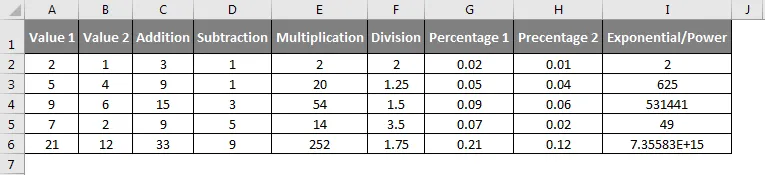
Приоритет на аритметичните оператори:
Аритметичните оператори следват приоритета на реда. Операторите на експоненциални и проценти имат най-голямо предимство и след това Умножение и деление, последвано от събиране и изваждане. Това означава, че винаги, когато ще имате израз с повече от един аритметичен оператор, процентът и експоненциите ще бъдат оценени първо. След това ще се даде умножение и деление, за да се оцени, най-накрая се оценява събирането и изваждането.
Вижте таблицата по-долу, която обяснява предимството на аритметичните оператори:

Въпреки че тези оператори имат предимство пред един друг, скобите могат да се използват, за да предхождат някои конкретни оператори и могат да бъдат оценени първо.
Вижте по-долу примери за предимството на аритметичните оператори:
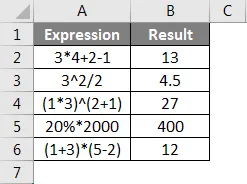
Логически / Сравнителни оператори:
Логическите или сравнителните оператори се използват в excel за логическо сравняване на двете стойности (цифрови или текстови). Тези оператори сравняват две стойности (предоставени чрез клетки или поотделно) и връщат логически изход, т.е. TRUE или FALSE.
Вижте таблицата по-долу, която обяснява логическите оператори.
|
Оператор |
описание |
Excel Formula |
| = (Равен на) | Той сравнява две стойности и връща ИСТИНСКО, ако и двете стойности са равни, иначе връща ЛЕЖНО. | = A1 = B1 |
| (Не е равно на) | Той сравнява две стойности и връща ИСТИНСКО, ако и двете стойности не са равни една на друга, връща ЛЕЖНО. | = A1 B1 |
| > (По-голям от) | Тя връща TRUE, ако стойността в клетка A1 (Първа стойност) е по-голяма от стойността в клетка B1 (Втора стойност), иначе връща FALSE. | = A1> B1 |
| <(По-малко от) | Връща TRUE, ако стойността в клетка A1 (Първа стойност) е по-малка от стойността в клетка B1 (Втора стойност), иначе връща FALSE. | = A1 <B1 |
| > = (По-голямо или равно на) | Тя връща TRUE, ако стойността в клетка A1 (Първа стойност) е по-голяма или равна на стойността в клетка B1 (Втора стойност), иначе връща FALSE. | = A1> = B1 |
| <= (По-малко или равно на) | Тя връща TRUE, ако стойността в клетка A1 (Първа стойност) е по-малка или равна на стойността в клетка B1 (Втора стойност), връща FALSE. | = A1 <= B1 |
Моля, вижте по-долу е пример за операторите за сравнение:
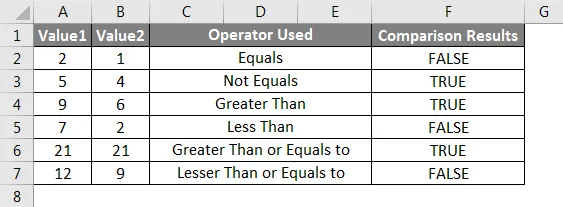
Оператор за свързване на текст:
Excel има един оператор, който помага да се присъединят в два или повече текстови низа и да произвежда един ред текст. Можем да използваме оператора ampersand (&), за да съединим два или повече низа и да получим един ред текст.
Вижте следния пример:
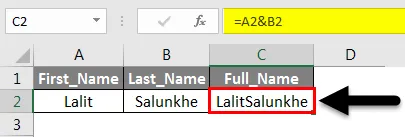
Както можете да видите, операторът ampersand добави два низа.
Референтни оператори:
Референтните оператори на Excel се използват за препращане на диапазоните от вашата таблица excel във формула. Следват референтните оператори:
|
Оператор | описание |
формула |
| : (Дебело черво) | Това е оператор на обхват. Което дава диапазон от клетки в рамките на началните и крайните референтни клетки | = SUM (A2: B6) # Осигурява всички клетки като диапазон, започващ от A2 до клетка B6. |
| , (Запетая) | Съюз оператор. Този оператор комбинира (както подсказва думата съюз) две или повече от две препратки в една референция. | = SUM (A2: A6, A2: B3) |
| (Пространство) | Оператор на пресичане Този оператор дава препратка само към тези клетки, които са общи в два аргумента за диапазон. |
= SUM (A2: A6 A2: B3) |
Оператор на обхвата:
Нека вземем пример. Да предположим, че по-долу са данните, които имате:
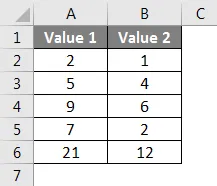
В клетка C2 можем да видим оператора на обхвата. Той отнема диапазон от всички клетки, започвайки от A2 до B6 при функция SUM и връща сумата от всички 10 стойности. Вижте изхода по-долу.
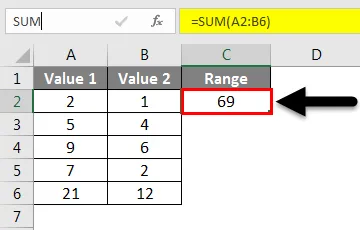
Оператор на Съюза:
Клетка D2 на електронната таблица на excel показва функционирането на оператора на съюз. Той отнема два диапазона като еталон, първо от колона A (A2: A6) и други като (A2: B3) при функция SUM. И накрая, той произвежда сума от тези две справки и дава стойност 56.
Моля, вижте изображението по-долу за справка:
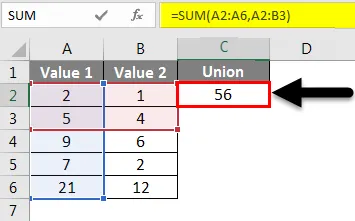
Оператор на кръстовище:
Клетка E2 на електронната таблица на excel показва функционирането на оператора на пресичане. Той отнема два диапазона като еталон, първо от колона A (A2: A6) и други като (A2: B3) при функция SUM. И накрая, тя произвежда сума от стойности в клетките, които са общи в двата диапазона (т.е. клетка A2: A3), която е 7.
Вижте изображението по-долу за справка.
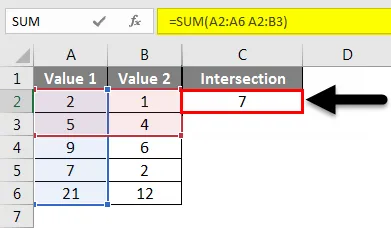
Това е за операторите в Excel.
Неща, които трябва да запомните за операторите в Excel
- Уверете се, че когато използвате повече от един аритметични оператори в един израз или формула, приоритетът се спазва. Ако искате някои по-малко предшестващи оператори да бъдат експлоатирани над тези с високо предимство, уверете се, че ги оценявате в скоби.
- Има приоритет в рамките на операторите със самия същия ред на приоритет. Както% има предимство пред експоненциалния оператор. Умножение с предимство пред оператора на разделяне. Добавката има предимство пред изваждането.
- Операторите за сравнение могат да се използват и за сравнение на текстови стойности.
Препоръчителни статии
Това е ръководство за операторите в Excel. Тук обсъдихме Операторите в Excel и Видовете оператори в Excel, заедно с практически примери и шаблон за изтегляне на Excel. Можете да разгледате и другите ни предложени статии -
- Ръководство за функцията SUMPRODUCT в Excel
- Как да използвате функцията SUM в Excel?
- Как да използвате И функция в Excel?
- ROW функция в Excel
- Какви са операторите на VBA?